Windows 10で欠落しているデフォルトの電源プランを復元する方法

このガイドでは、Windows 10でデフォルトの電源プラン(バランス、高パフォーマンス、省電力)を復元する方法を詳しく解説します。

現在の状況では、優れたウイルス対策ソフトウェアを所有していることが重要です。そのため、Quantrimang では、適切なソフトウェアを簡単に選択できるように、AVG と Kaspersky を直接比較しています。
AVG と Kaspersky の保護機能
ウイルス対策ソフトウェアが提供する保護は、選択する際に考慮する必要がある最も重要な側面です。
独立したテスト機関による最近のテストでは、AVG と Kaspersky がどちらも優れた選択肢であることが示されています。どちらもコンピュータにハイエンドのセキュリティを提供します。
以下は、AV-Test、SE Labs、AV-Comparatives の 3 つのラボからのテスト結果です。参考にしてください。
4 週間にわたって、 402 件のゼロデイ攻撃サンプルと 20,606 件のマルウェア サンプルに対して両方のソフトウェアの AV テストを実施しました。
AVG と Kaspersky は、すべてのマルウェア サンプルを検出するだけでなく、すべての脅威から保護します。
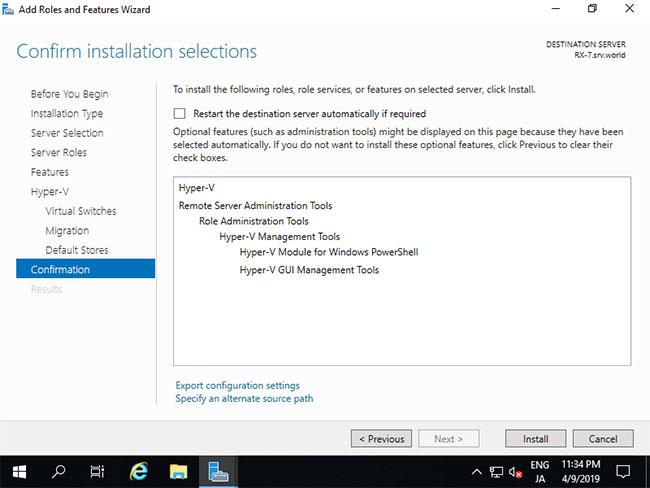
AVG と Kaspersky の保護機能
SE Labs は異なるテスト方法を使用し、テストを実施し、全体的な保護レベルに基づいて各製品をスコアリングします。 AVG は 98/100 点を獲得し、Kaspersky は 100 点満点を獲得しました。
AV-Comparatives は 754 の脅威に対して 2 つのソフトウェアを提供しており、どちらも良好な結果をもたらしています。 AVG の保護率は 99.7%、Kaspersky の保護率は 99.9% で、欠落したサンプルは 1 つだけでした。
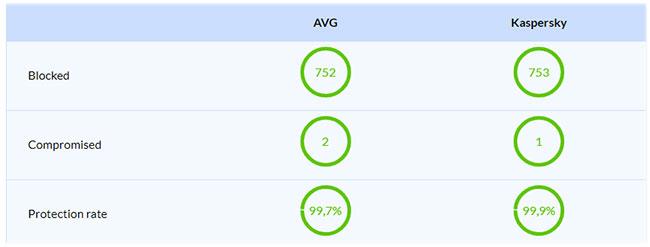
どちらのソフトウェアも優れた保護を提供します
ご覧のとおり、どちらのソフトウェアも優れた保護を提供します。しかし、SE-Labs と AV-comparatives によると、Kaspersky はもう少し良い成績を収めました。
勝てる選択肢:カスペルスキー
AVG とカスペルスキーのパフォーマンスを比較する
優れた保護を提供する 2 つのソフトウェアの中から 1 つを選択するのは難しい場合があります。だからこそ、他の側面を考慮する必要があります。次に考慮すべき重要なことの 1 つはパフォーマンスです。つまり、ウイルス対策ソフトウェアはコンピュータの速度を低下させますか、それとも必要なことはすべて簡単に実行できますか?
AV-Test は、ウイルス対策ソフトウェアがコンピュータのパフォーマンスにどのような影響を与えるかを調べるテストを実施します。結果は、AVG を使用すると、頻繁に使用されるアプリケーションを平均よりも速くインストールできることがわかります。ただし、Web サイトやアプリケーションを起動するときにいくつかの問題が発生します。
Kaspersky は、アプリケーションの起動とインストールにも優れています。 Web サイトの読み込み時に遅延が検出されました。ただし、Kaspersky は AVG よりも優れた結果をもたらします。
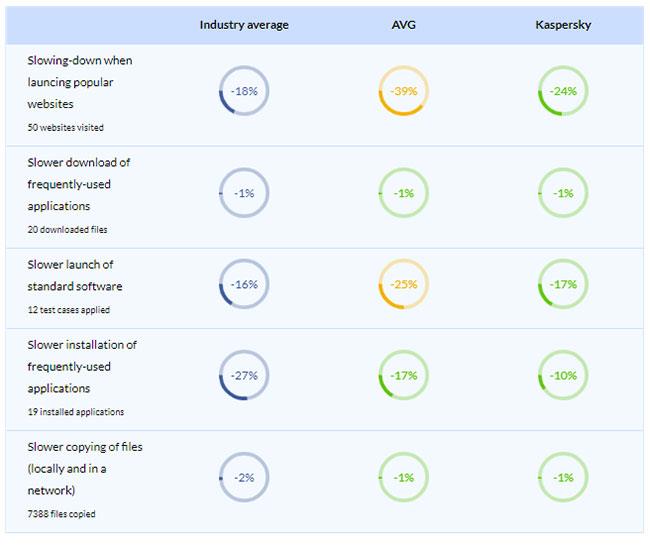
AVG とカスペルスキーのパフォーマンス
Kaspersky は、あらゆる面で AVG よりも優れたテスト結果を示しました。これにより、Web ページの読み込み、アプリケーションのインストール、起動がより速くなります。
勝てる選択肢:カスペルスキー
使いやすさ
高レベルの保護を提供し、コンピュータのパフォーマンスに影響を与えないウイルス対策ソフトウェアを見つけたら、その使いやすさを考慮する必要があります。比較すべき点は 2 つあります。まず、インターフェースと使いやすさです。 2 つ目は、ソフトウェアの不正確なレポート率です。間違ったエラー メッセージは、使用するのにイライラする可能性があります。
最適なオプションを見つけるには、まずインターフェイスを比較します。
AVGはシンプルでモダンな見やすいデザインです。優れた色のコントラストにより情報が把握しやすく、ミニマルなアイコンは一目で理解できるようになっています。
最初に気づくのは、コンピュータが保護されているかどうかを示す緑色のチェック マークです。マルウェアに問題がある場合、または機能が無効になっている場合は、通知されます。
ホーム画面には、コンピュータ、Web と電子メール、ハッカー攻撃、プライバシー、支払いなどの個別の機能もすべて表示されます。
最後にスキャンを実行した時期と、ウイルス定義データベースが更新された時期も確認できます。
ワンクリックでスマートスキャンプロセスを開始できます。別のスキャンを実行する場合は、3 点ボタンをクリックします。
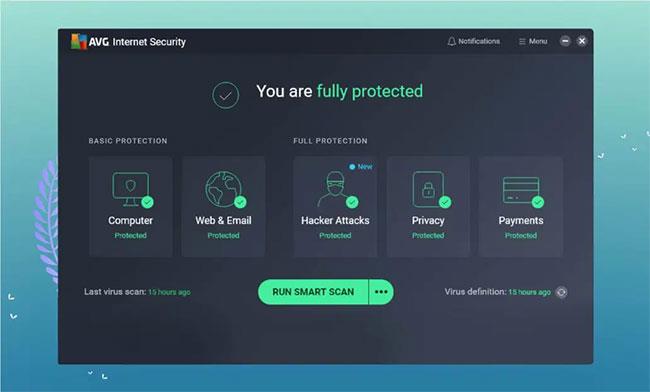
AVG はシンプルでモダンな、見やすいデザインです
同様に、Kaspersky にも、モダンですっきりとした使いやすいインターフェイスが備わっています。落ち着いた色とシンプルなアイコンにより、ウイルス対策業界で最高の製品の 1 つとなります。
すべての主要なオプションはホーム画面に表示されます。次のオプションがあります -スキャン、データベース更新、マネーセーフ、プライバシー保護、ペアレンタルコントロール、およびすべてのデバイスの保護。
最も重要なことは、コンピューターが保護されているか、ウイルスに感染しているかどうかを上部で確認できることです。さらに詳しく調べたい場合は、最後に実行されたスキャンなどの詳細を表示できます。コンピューターに問題がある場合は、緑色のチェック マークが X 大きな赤色に変わるため、重要なものを見逃すことはありません。
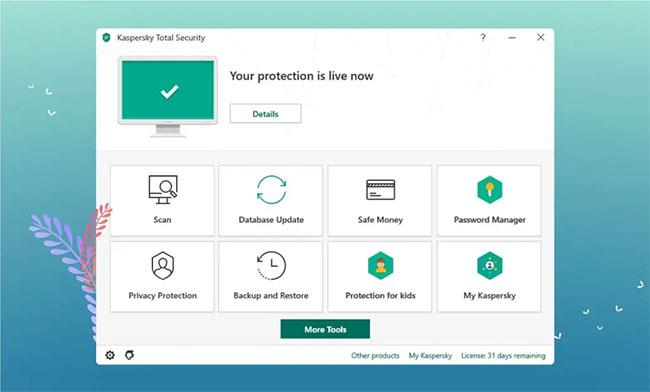
カスペルスキーには、モダンでクリーンで使いやすいインターフェイスもあります
右下隅にライセンス情報が表示されます。そうすることで、サブスクリプションを更新する必要があるかどうかがわかります。
次に、偽陽性率について詳しく見ていきましょう。
AV-Test Lab は虚偽報告に関する情報も収集します。その結果、AVG ではいくつかの誤検知が発生しましたが、Kaspersky では問題がなかったことがわかりました。ただし、953,585 サンプル中 5 つの偽陽性は心配する必要はありません。
どちらのウイルス対策ソフトウェアも使いやすいインターフェイスを備えているため、勝敗は虚偽報告のレベルによって決まります。どちらのソフトウェアもこの点では優れていますが、誤検知がないためカスペルスキーが勝利します。
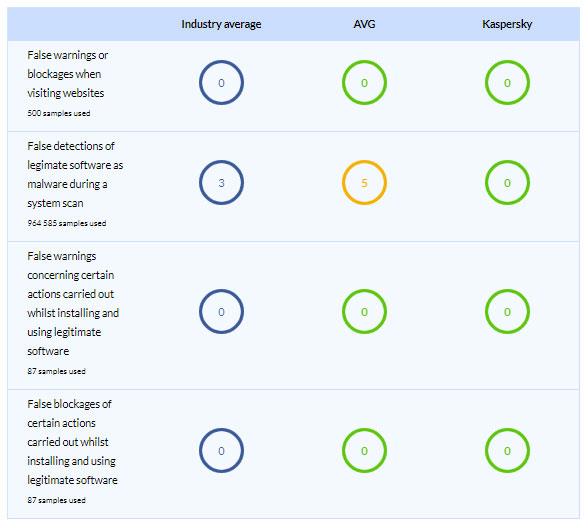
誤検知がないためカスペルスキーが勝利
勝てる選択肢:カスペルスキー
結論する
この対決では、優れた保護、パフォーマンス、使いやすさを備えたカスペルスキーが明らかに勝利の選択肢となります。
この記事では、お客様にとって最適なオプションについて十分な情報に基づいた決定ができるよう、すべての事実を提供するよう最善を尽くしています。結局のところ、ソフトウェアを使用するのはあなたであるため、すべての決定はあなた次第です。
このレビューがお役に立てば幸いです!
このガイドでは、Windows 10でデフォルトの電源プラン(バランス、高パフォーマンス、省電力)を復元する方法を詳しく解説します。
仮想化を有効にするには、まず BIOS に移動し、BIOS 設定内から仮想化を有効にする必要があります。仮想化を使用することで、BlueStacks 5 のパフォーマンスが大幅に向上します。
WiFi 接続に接続するときにドライバーが切断されるエラーを修正する方法を解説します。
DIR コマンドは、特定のフォルダーに含まれるすべてのファイルとサブフォルダーを一覧表示する強力なコマンド プロンプト コマンドです。 Windows での DIR コマンドの使用方法を詳しく見てみましょう。
ソフトウェアなしで Windows 10 アプリをバックアップし、データを保護する方法を説明します。
Windows のローカル グループ ポリシー エディターを使用して、通知履歴の削除やアカウントロックの設定を行う方法を説明します。
重要なリソースを簡単に監視及び管理できる<strong>IP監視</strong>ソフトウェアがあります。これらのツールは、ネットワーク、インターフェイス、アプリケーションのトラフィックをシームレスに確認、分析、管理します。
AxCrypt は、データの暗号化に特化した優れたソフトウェアであり、特にデータ セキュリティに優れています。
システムフォントのサイズを変更する方法は、Windows 10のユーザーにとって非常に便利です。
最近、Windows 10にアップデートした後、機内モードをオフにできない問題について多くのユーザーから苦情が寄せられています。この記事では、Windows 10で機内モードをオフにできない問題を解決する方法を説明します。








